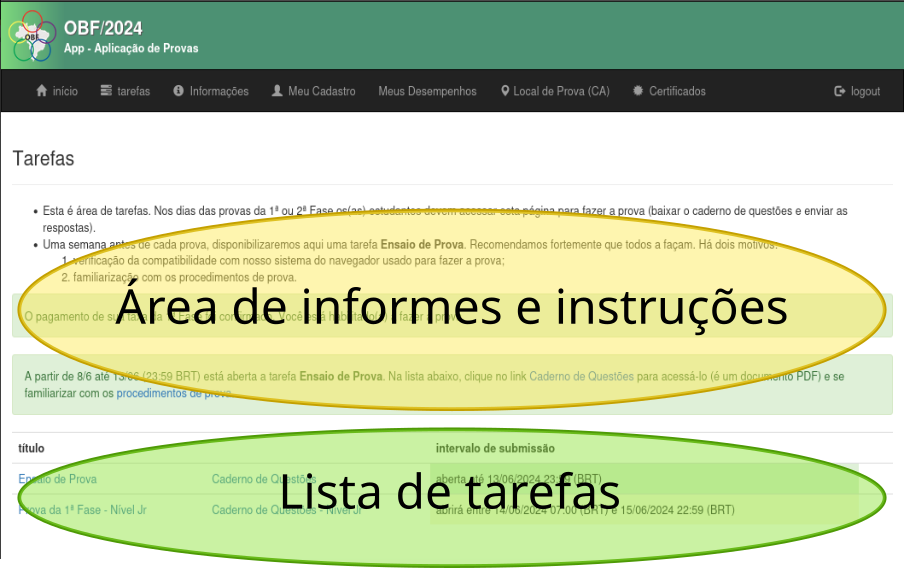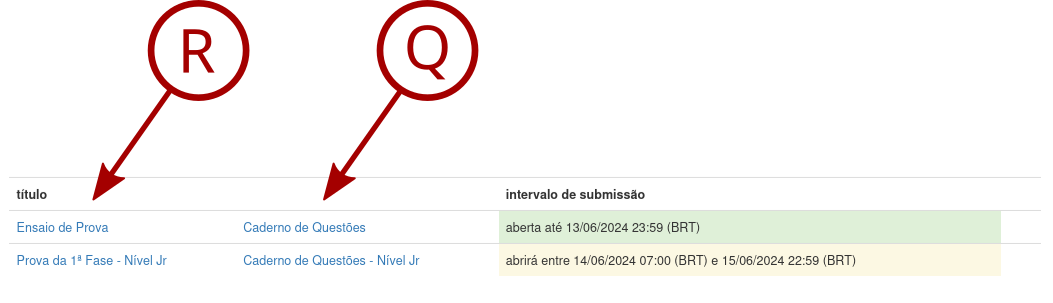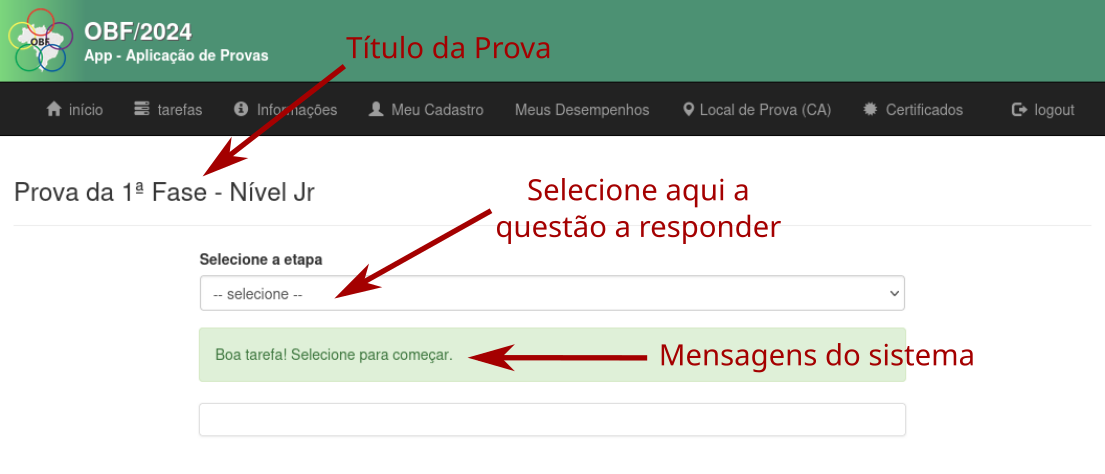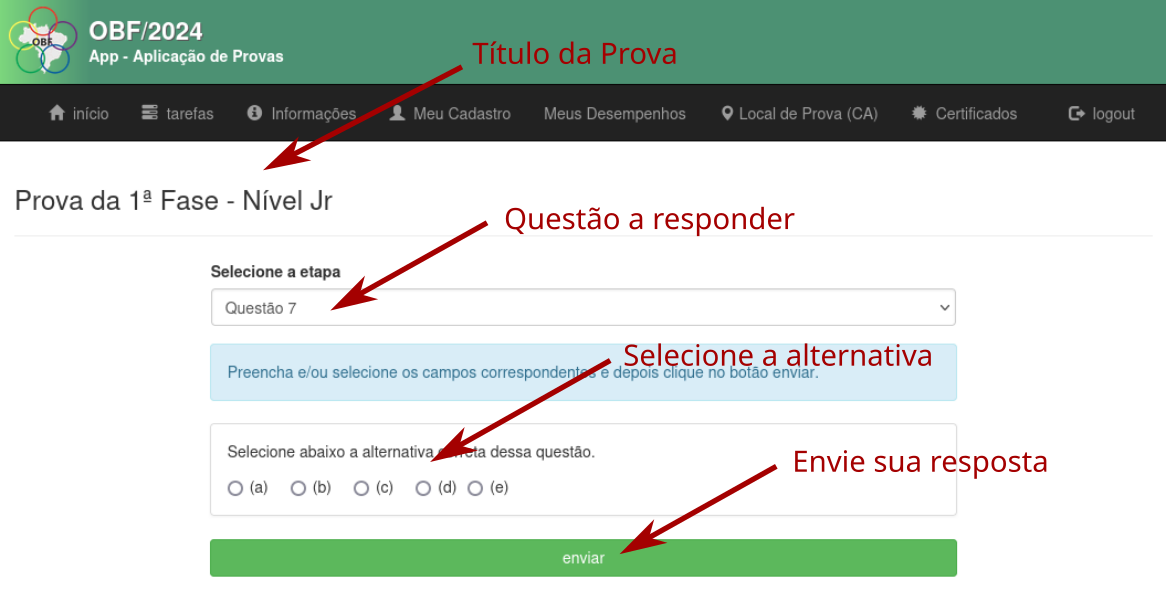Nesta seção são apresentados resumidamente os procedimentos de prova. Caso
tenha dúvidas, leia as demais seções deste documento.
No dia da prova:
- Use seu par email/senha e faça login no site
(mais instruções aqui).
- Acesse a área de provas clicando na opção de
menu tarefas.
- Observe a lista de tarefas que se abre. Clique no link Caderno
de Questões da Prova da 1ª Fase. Ao fazer isso:
- Você acessa, ou é baixado, o documento PDF com a prova.
- O tempo de prova começa a ser contado.
- Use seu navegador ou um aplicativo leitor de PDF para abrir a
prova.
- Leia nela: (1) as instruções de prova e (2) as questões propostas.
- Assim que responder algumas questões, clique no link da lista de
tarefas Prova da 1ª Fase de Nível N (onde N é o nível Jr, I,
II ou III ) para acessar a Interface de Respostas.
- Nesta interface você envia as suas respostas para o sistema.
- A interface de respostas é o análogo eletrônico de um cartão de
respostas.
Na semana anterior à prova (e até a sua véspera) o sistema oferece
um Ensaio de Prova. Faça-o para se familiarizar com os
procedimentos de prova e verificar a compatibilidade do seu navegador com
a Interface de Respostas.
- Para fazer o ensaio de prova, siga as instruções dadas para a prova,
mas troque o título da prova por Ensaio de Prova.
A área de tarefas do site é acessada quando você seleciona a opção de
menu tarefas.
- A área de tarefas se parece com a figura
abaixo. Ela tem duas regiões. Na parte central há uma
área de informes e instruções e na base há uma
lista de tarefas.
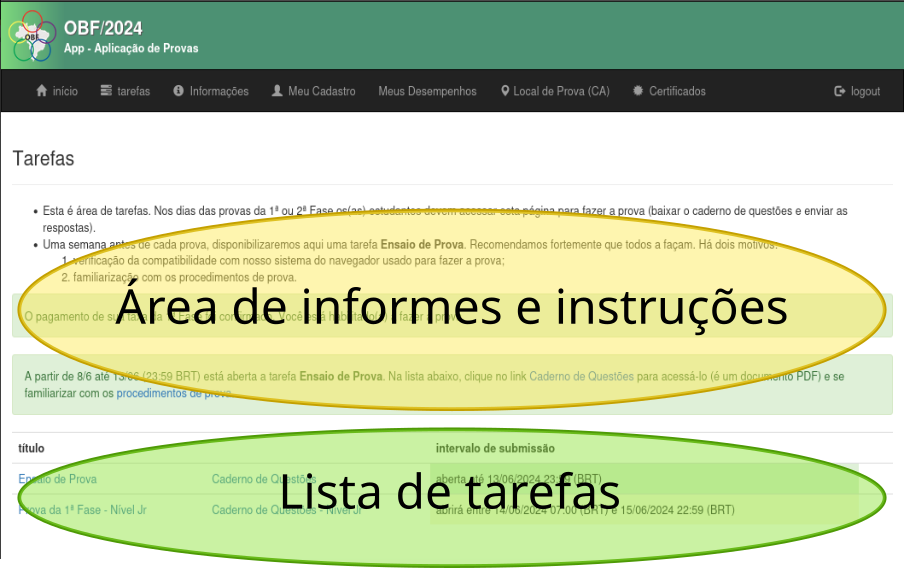
- Note (veja figura abaixo) que a lista de tarefas é apresentada na forma
uma tabela.
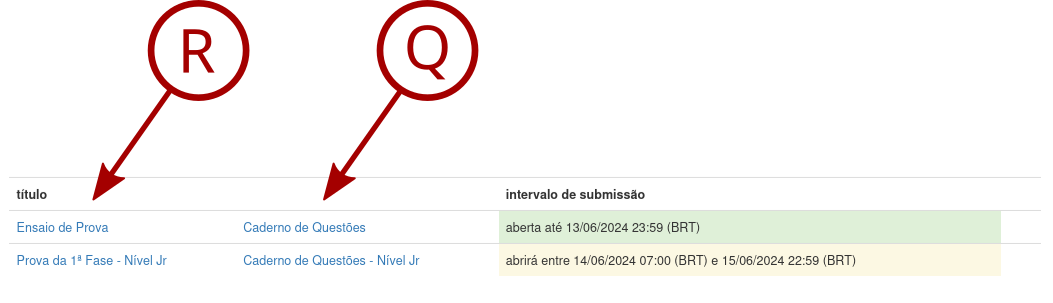
- Pressionando um link na primeira coluna (destacada acima com a
letra R) você abre a Interface de
Respostas da respectiva prova.
- Pressionando um link na segunda coluna (destacada acima com a
letra Q), você acessa o Caderno de
Questões da respectiva prova (seu navegador abre, ou baixa.
o documento PDF da prova).
- IMPORTANTE: o tempo de prova é contado a partir do acesso ao
seu caderno de questões.
Quando se clica em um link na primeira coluna da lista de tarefas
abre-se a interface de respostas da respectiva tarefa.
- Clique no link com título Prova da 1ª Fase de Nível N
para abrir a Interface de Respostas desta prova. Abaixo
é mostrado uma imagem da interface de respostas.
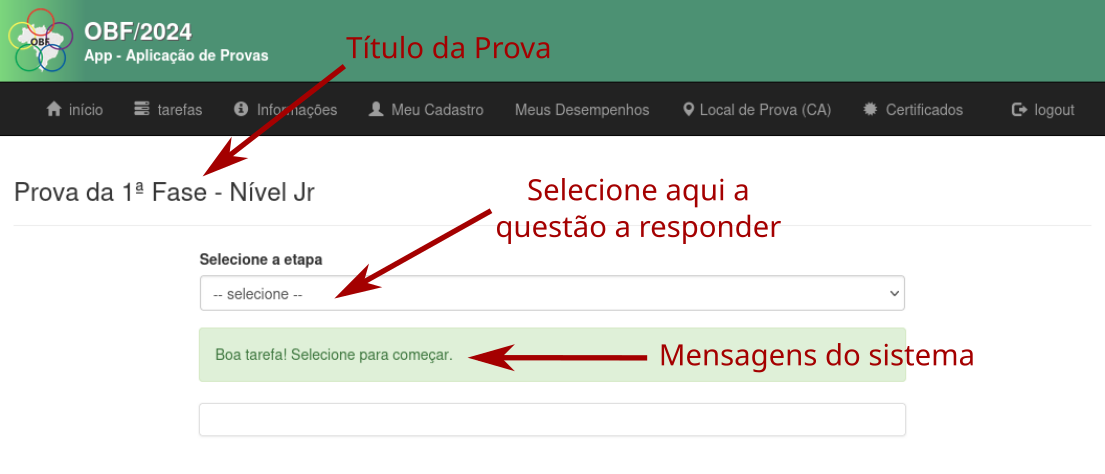
- Selecione, em qualquer ordem, a questão a ser respondida.
- Todas as respostas enviadas são finais. Questões com respostas já
enviadas não podem ser mais selecionadas.
- Ao enviar sua última resposta o sistema informa que a tarefa foi
completada. A tarefa só pode ser feita uma vez.
- O sistema registra internamente o instante de recebimento das
respostas.
- Respostas recebidas depois de 4 horas do início da prova serão
invalidades (respostas atrasadas são recebidas normalmente, mas depois, na
avaliação são desconsideradas).
- O sistema não aceita respostas além do prazo. Na 1ª Fase, o prazo termina às 23:59
(BRT, hora de Brasília).
- Monitore o seu tempo de prova. O sistema não informa o tempo
disponível.
- Envie as respostas à medida que faz a prova. Não corra o risco de enviar
respostas atrasadas.
- Ao selecionar uma questão a ser repondida na
Interface de Respostas da prova da 1ª Fase, você vê uma
página parecida com a seguinte imagem.
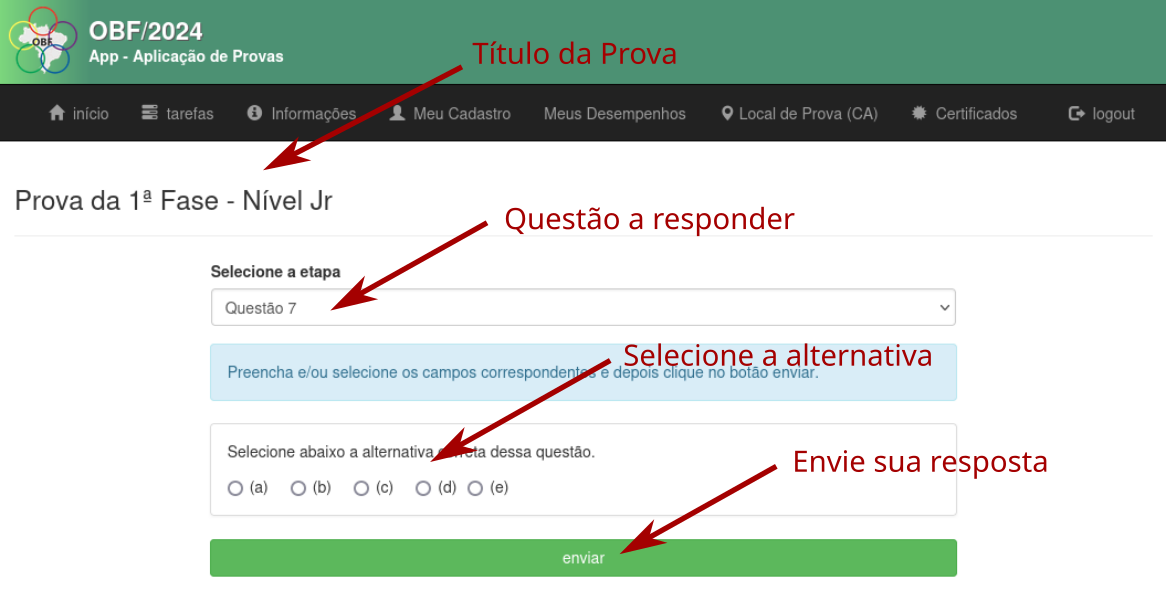
- Para responder a questão selecionada, basta marcar a alternativa que
julga correta e pressionar o botão enviar.
- A interface de resposta é o análogo eletrônico de um cartão de
respostas. Ela não contém os enunciados das questões, que devem ser
lidos no caderno de questões.
- Na interface de resposta, você apenas envia a letra da alternativa que julga correta de
cada questão da prova.
- A interface de respostas, como muitas outras partes do site de provas,
só funciona quando acessada por navegadores compatíveis com as tecnologias
usadas pelo site (basicamente, linguagem javascript 1.8 ou superior).
- Se a Interface de Respostas não funciona como esperado,
por exemplo, você não consegue selecionar uma questão, ou quando
seleciona, não vê as possíveis alternativas, então
você está acessando o site com um navegador incompatível,
desatualizado ou desconfigurado. Caso isso aconteça:
- Verifique se o seu navegador está com o javascript habilitado.
- Instale uma versão recente de um navegador moderno, recomendamos Firefox ou Chrome. Por
padrão, esses nagevadores são instalados com javascript ativado.